Pro založení nového seznamu příjemců je nejprve potřeba kliknout na tlačítko Přidat nový seznam. Zobrazí se formulář, ve kterém vyplníte Název nového seznamu příjemců (název seznamu příjemců je veřejné pojmenování, které se může projevit např. v automaticky generovaných UTM parametrech Google Analytics) a volitelně je možné vyplnit i jeho bližší Popis (ten slouží čistě pro vaši orientaci). Po kliknutí na tlačítko Uložit bude seznam založen a je možné do něj ukládat příjemce.
Kampaně lze odesílat jak na více seznamů příjemců zároveň, tak na jen část příjemců odpovídající určité podmínce.
Seznamy příjemců naleznete rozdělené pod jednotlivé záložky:
- Aktivní – aktivní seznamy příjemců jsou takové, jež byly v posledním kalendářním měsíci upravovány nebo na ně byla zaslána kampaň.
- Nepoužito – nepoužité seznamy příjemců nebyly v posledním kalendářním měsíci nijak upravovány a ani na ně nebyla zasílána žádná kampaň.
- Vypnuté – vypnuté seznamy příjemců jsou takové, které byly manuálně vypnuty. Na vypnuté seznamy příjemců nebude odeslána žádná kampaň.
- Všechny – všechny seznamy příjemců, které jsou v účtu uloženy.
Ikona



Do vyhledávacího okna je potřeba zadat celou e-mailovou adresu/telefonní číslo příjemce. Pro vyhledávání podle částečné shody lze využít “*” – např. na základě zápisu “*@seznam.cz” budou vyhledáni všichni příjemci se schránkou na seznam.cz, na základě zápisu “+420777*” budou vyhledáni všichni příjemci, jejichž telefonní číslo začíná +420777.
Kliknutí na rolovací menu nalevo od názvu seznamu příjemců zobrazí další možnosti práce se seznamem:
- Vypnout/Zapnout – kliknutí na tlačítko Vypnout/Zapnout vypne či naopak znovu zapne příslušný seznam příjemců. Na vypnutý seznam příjemců není možné odeslat jakoukoli kampaň.
- Smazat – odstraní seznam příjemců z databáze. Toto odstranění bude trvalé a společně se seznamem příjemců se odstraní i veškeré statistiky a získané údaje o příjemcích.
Kliknutí na ikonu
Kliknutím na ikonu
Seznam příjemců se otevře kliknutím na jeho název nebo na počet příjemců v něm obsažených.
Správa příjemců
Přidat příjemce
Kvalitní a udržovaná databáze příjemců je zásadním klíčem k úspěchu. Existuje několik způsobů, jak přidat nového příjemce do seznamu. Může to být automaticky (hromadný import), manuálně (vkládání příjemců po jednom), ale nejvíce doporučovaným způsobem, jak načítat automaticky aktuální informace o příjemcích, je prostřednictvím datových zdrojů.
Detail příjemce
Ke každému příjemci v seznamu si můžete uložit informace (data příjemce), které poté můžete v kampaních použít pro personalizaci či segmentaci. Údaje jsou na kartě příjemce rozděleny do několika skupin. Jediné povinné pole je e-mail.
KONTAKTNÍ INFORMACE
| Pole | Popis | Systémový tag |
|---|---|---|
| e-mailová adresa příjemce (povinné pole) | [EMAIL] | |
| Odpovědi na | umožňuje nastavit e-mailovou adresu pro odpovědi – více o nastavení a použití adresy pro odpovědi najdete ZDE | [REPLY_TO] |
| Telefon | telefonní číslo příjemce | [PHONE] |
| Mobil | mobilní telefonní číslo příjemce (v mezinárodním formátu, bez mezer, tzn. např.: +420XXXYYYZZZ) – povinné pole v případě, že chcete příjemcům odeslat SMS kampaň | [MOBILE] |
| Fax | faxové telefonní číslo | [FAX] |
| Stav | nelze ručně nastavit, ani editovat, jedná se o systémové pole |
OSOBNÍ INFORMACE
| Pole | Popis | Systémový tag |
|---|---|---|
| Oslovení | volitelné oslovení příjemce | [VOCATIVE] |
| Titul | titul příjemce | [PREFIX] |
| Jméno | křestní jméno příjemce | [FIRST_NAME] |
| Příjmení | příjmení příjemce | [LAST_NAME] |
| Přezdívka | přezdívka příjemce | [NICK_NAME] |
| Pohlaví | pohlaví příjemce – hodnoty lze zadat v importovaném souboru nebo datovém zdroji v různých tvarech:
|
[GENDER] |
ADRESA
| Pole | Popis | Systémový tag |
|---|---|---|
| Firma | název firmy | [COMPANY] |
| Adresa | ulice a číslo popisné | [STREET] |
| PSČ | poštovní směrovací číslo | [ZIP] |
| Město | město | [CITY] |
| Země | kraj, oblast, region, apod. | [COUNTRY] |
| Stát/Kraj | stát | [STATE] |
VLASTNÍ INFORMACE
Do 25 vlastních polí ([CUSTOM1], [CUSTOM2],...., [CUSTOM25]) můžete k příjemcům uložit důležité informace např. z vašeho CRM systému, které pak opět můžete použít pro personalizaci či segmentaci. Může jít např. o různá data (narozeniny, svátek, datum prvního/posledního nákupu,...), stav bodů ve věrnostním programu, úroveň věrnostního programu, kategorie zákazníka, oblíbené kategorie/značky, a mnoho dalšího.
Pokud budou vlastní pole obsahovat datum, se kterým potom chcete v kampani (podmíněném doručení) dále pracovat, je nutné jej vložit v některém z podporovaných formátů pro vlastní pole (date_us, date_us_short, date_us_md, date_eu, date_eu_short, date_eu_dm).
Názvy vlastních polí je možné přejmenovat. Stačí na kartě libovolného příjemce kliknout na ikonu tužky a upravit název pole. Přejmenování názvu se projeví napříč celým seznamem příjemců.
Název vlastního pole bude rovněž pojmenován po názvu daného parametru v případě importu příjemců z datových zdrojů, nebo podle názvu sloupce v případě importu z CSV / XLS.
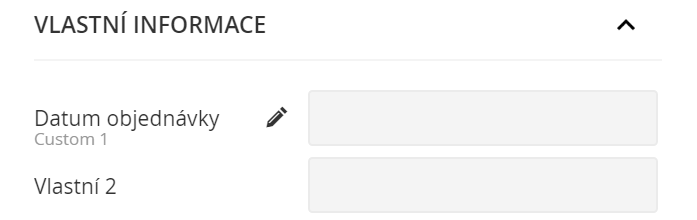
Mějte na paměti, že přejmenování vlastních polí vám může pouze usnadnit orientaci na kartě příjemců a ve filtrech podmíněného doručení. V případě používání vlastních polí v obsahu zpráv, podmínkách atp. je nutné s těmito poli stále pracovat jako se záměnnými a proměnnými ve formátu [CUSTOM1], resp. [% recipient.CUSTOM1 -%].
ZÍSKANÉ ÚDAJE
Jedná se o hodnoty/údaje, které byly získány (pokud se je podařilo jednoznačně identifikovat) na základě měření z trackovaných odkazů ve zprávách odeslaných z Mailkitu.
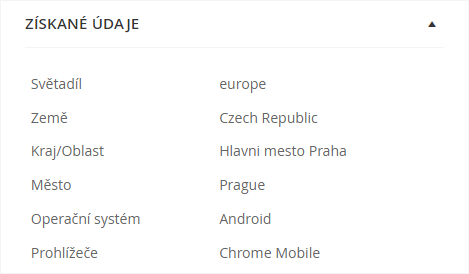
| Pole | Popis | Systémový tag |
|---|---|---|
| Světadíl | světadíl (např. Evropa) | [GEO_CONTINENT] |
| Země | země/stát (např. Česká republika) | [GEO_COUNTRY] |
| Kraj/Oblast | kraj/oblast/region (např. Středočeský kraj) | [GEO_REGION] |
| Město | město (např. Praha) | [GEO_CITY] |
| Operační systém | operační systém zařízení, na kterém byl odkaz prokliknutý | [GEO_OS] |
| Prohlížeč | prohlížeč, ve kterém byl odkaz zobrazen | [GEO_BROWSER] |
Nejprve je nutné otevřít seznam příjemců, do kterého má být nový příjemce vložen – a to buď kliknutím na jeho název nebo na ikonu vedle počtu příjemců v něm obsažených. Po otevření seznamu příjemců kliknětě na tlačítko Přidat příjemce a zobrazí se formulář pro vyplnění údajů o vkládaném příjemci.
Tento formulář obsahuje veškeré informace, které je možné o příjemci v systému vést. Jsou to jak osobní informace (jméno, pohlaví...), kontaktní informace (e-mail, telefon...), adresa a také až 25 vlastních polí, která poskytují dostatečný prostor pro vkládání veškerých relevantních informací o příjemci, jež mohou dále sloužit k personalizaci a cílení zpráv.
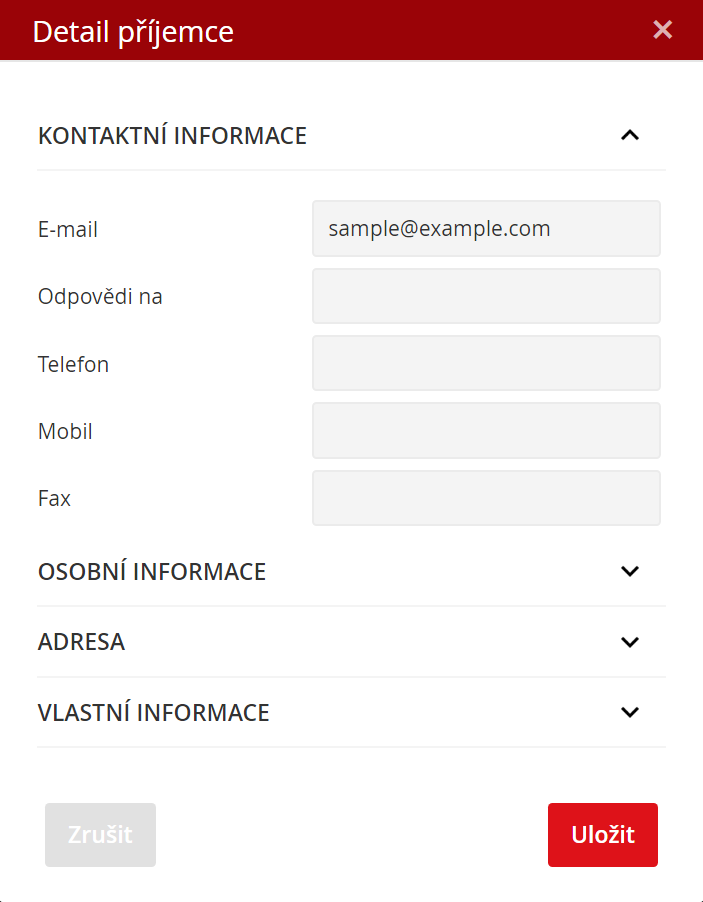
Stav příjemce
Mailkit rozlišuje 5 úrovní stavu příjemce.
- neznámý (


- aktivní (


- odhlášený (

- dočasně nedostupný (


- trvale nedostupný (

Historie příjemce
Kliknutí na ikonu
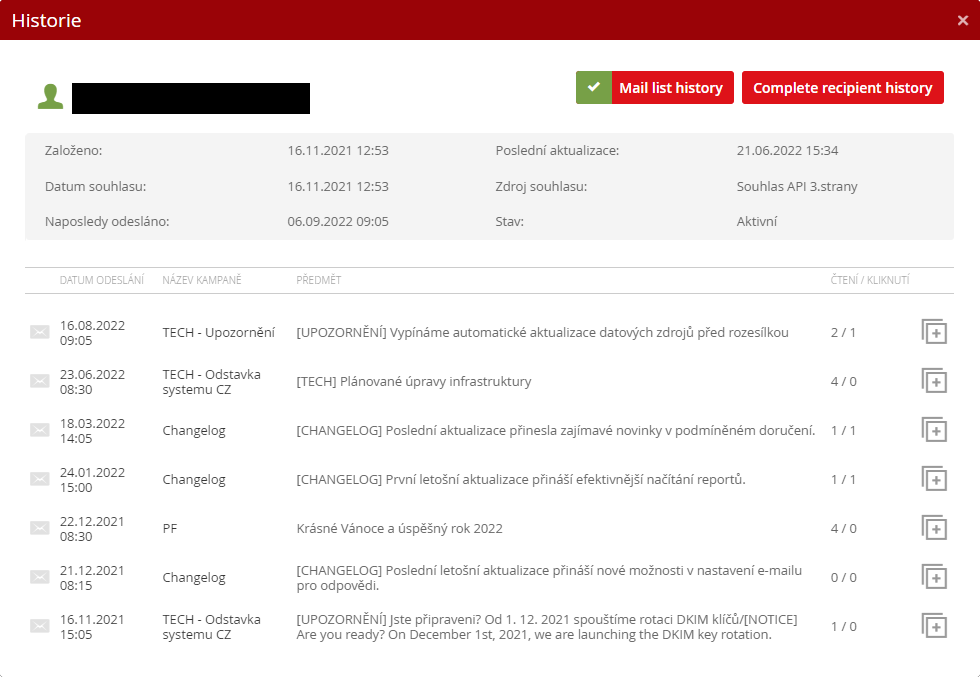
Založeno: datum přidání příjemce do seznamu příjemců.
Poslední aktualizace: datum poslední aktualizace příjemce (možnost aktualizace je přes datové zdroje, manuálním importem, ruční editací, či samotným příjemcem prostředníctvím nějaké akce, jež provede v e-mailu).
Datum souhlasu: datum udělení souhlasu, pokud byl udělen.
Zdroj souhlasu:
- N/A – souhlas není zaznamenán
- Přihlásit – souhlas byl zaznamenán prostřednictvím funkce mailkit.mailinglist.adduser
- Přihlášení (formulář) – souhlas byl udelen prostřednictvím Přihlašovacího formuláře.
- Znovu-přihlášení (formulář) – příjemce byl odhlášen a provedl znovu-přihlášení prostřednictvím Přihlašovacího formuláře.
- Odkaz v e-mailu – souhlas byl udělen kliknutím na potvrzovací odkaz v e-mailu funkcí CONFIRM_URL.
- Přepotvrzeno API – příjemce byl odhlášen a pro znovu udělení souhlasu byla použita funkce mailkit.mailinglist.adduser, postřednictvím které příjemce udělil nový souhlas.
- Souhlas API 3. strany – souhlas byl zaznamenán 3. stranou a importován prostřednictvím funkce mailkit.mailinglist.adduser.
Naposledy odesláno: datum posledního doručení e-mailu příjemci.
Stav: aktuální stav příjemce.
Defaultně je zobrazena historie příjemce (za poslední rok), která se vztahuje k danému seznamu příjemců (Mail list history). Kliknutím na tlačítko "Complete recipient history" je možné si zobrazit kompletní historii příjemce (za poslední rok), tzn. v jednom okně pak získáte kompletní přehled všech zpráv, které byly příjemci odeslány za poslední rok.
Mailkit je zároveň schopen vygenerovat přihlašovací kódy, které si můžete umístit na vaše webové stránky, abyste tak umožnili návštěvníkům zaregistrovat se do seznamu příjemců pro odebírání e-mailů. Čili příjemci se vám přihlásí na webu, Mailkit se postará o odeslání double opt-in (DOI) e-mailu a jakmile dojde k udělení souhlasu, bude daný příjemce automaticky vložen do seznamu příjemců.







